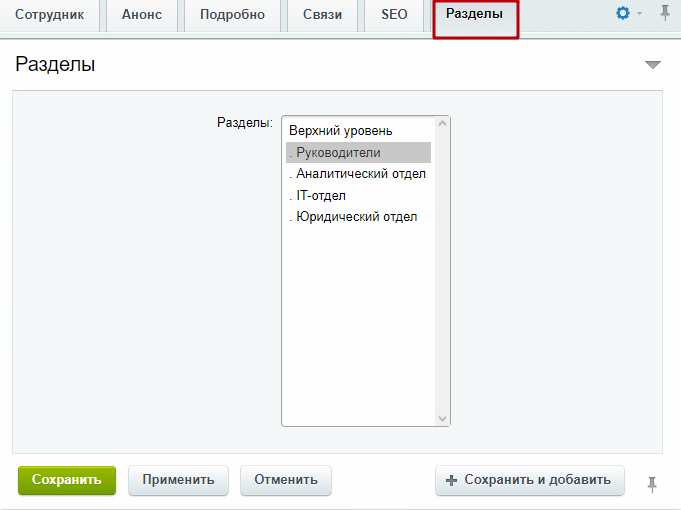- Описание курса
- Установка решения
- Первые шаги
- Виджет настроек решения
- Главная страница
-
Основные разделы
- Компания
- Продукция
- Услуги
- Проекты
- Пресс-центр
- Контакты
- Система обратной связи
- Корзина
- Посадочные страницы
- Свойства и связи
- «Ленивая» подгрузка изображений — LazyLoad
- Опция «Загружать мобильное меню и меню в фиксированной шапке только при первом отображении»
- Мобильная версия
- Тарифы
- Согласие на обработку персональных данных
- Личный кабинет
-
Мультирегиональность
- Настройка хостинга для региональности на поддоменах
- Обзор настроек
- Разделы и карточки регионов
- Автогенерация robots.txt и sitemap.xml
- Настройка Композитного сайта
- Название региона в заголовках и SEO-тегах
- Мультирегиональность – каждому региону свой контент
- Автозамена контента по регионам с помощью тегов
- Передача региональных переменных в почтовые шаблоны
- Интеграция с другими сервисами
- Дополнительные настройки оформления
-
Рекомендации для графических материалов
- Логотип
- Преимущества на внутренних страницах
- Изображение в начале лендинга в каталоге продукции
- Изображение в начале контентной страницы
- Большой баннер на внутренней странице ниже заголовка
- Большой баннер на внутренней странице
- Контакты
- Пресс-центр
- Отзывы
- Команда
- Проекты
- Продукция
- Услуги
- Главная страница
- Логотипы партнеров и производителей
- Фавикон
- SEO, маркетинг, реклама
- Для разработчиков
- Установка модулей сторонних разработчиков
Нашли ошибку? Выделите мышкой и нажмите Ctrl+Enter
Управление элементами (карточками сотрудников)
Управлять карточками сотрудников можно как из публичной части сайта, так и административной.
Для редактирования карточек из публичной части сайта переключитесь в режим правки.
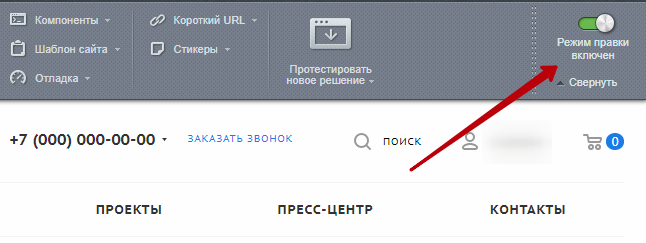
Наведите указатель на фото сотрудника. Над ним появится панель с кнопками, которые позволят изменить (2) информацию о сотруднике или удалить (3) его карточку. Указатель над содержимым раздела также вызывает панель, на которой есть кнопка «Добавить сотрудника» (1).
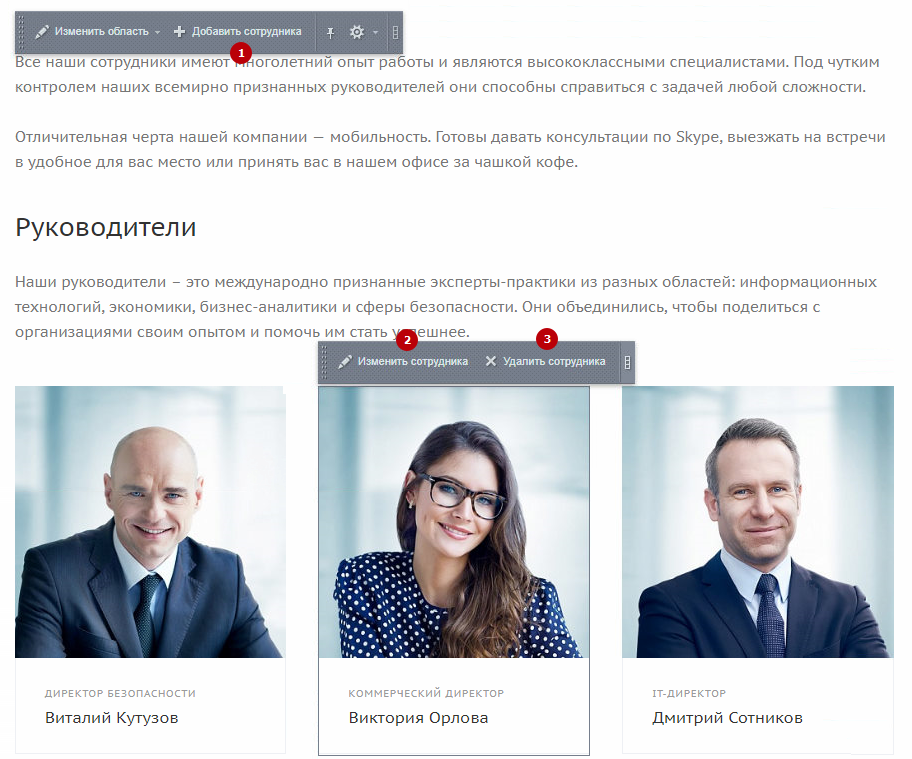
Для управления карточками сотрудников из админки перейдите в Рабочий стол → Контент → Контент (aspro.priority) → Команда и откройте нужный раздел (например, «Руководители»).
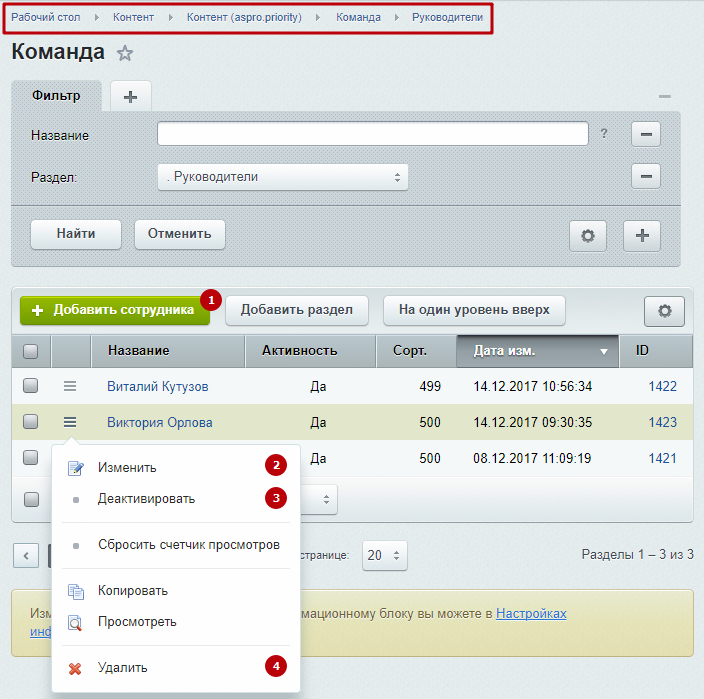
Используйте стандартные элементы управления – специальную кнопку для добавления нового элемента (сотрудника) (1) и меню кнопки «Гамбургер» для изменения (2), удаления (4) или отключения отображения (3) существующего.
Рассмотрим содержимое карточки сотрудника.
На вкладке «Сотрудник» вы можете:
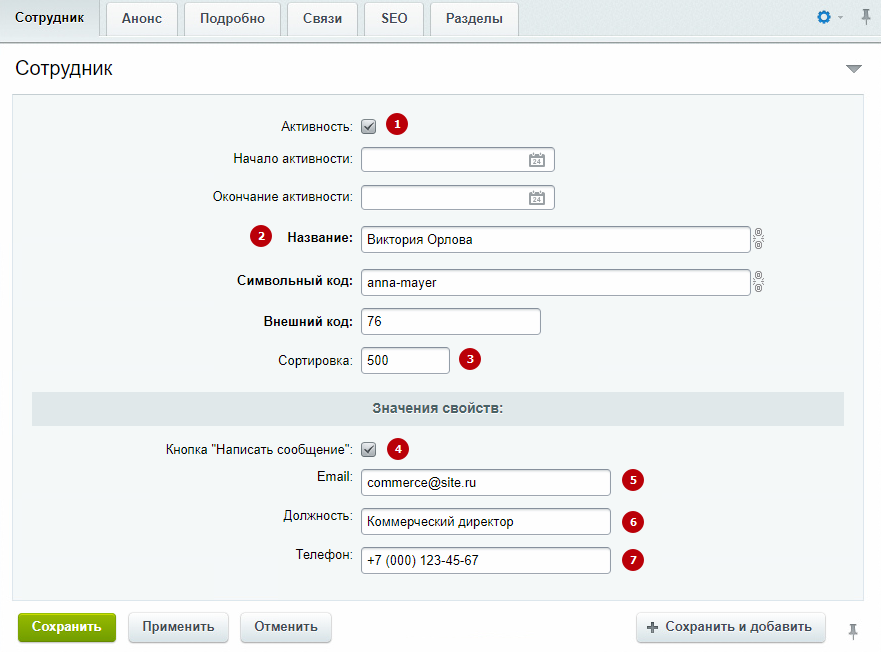
Кнопка для связи с сотрудником и его контакты отобразятся:
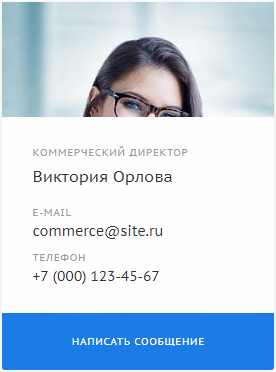
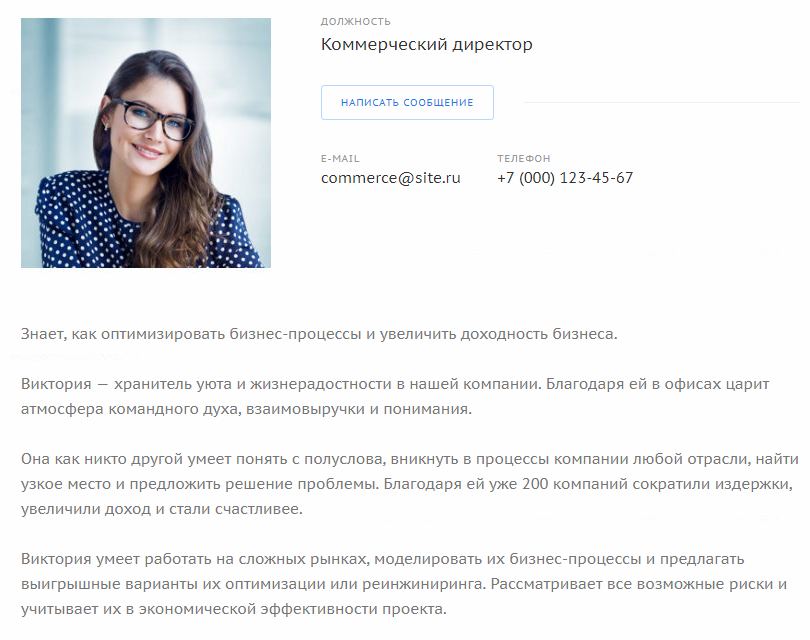
На вкладке «Анонс» можно загрузить фото сотрудника (1) и добавить описание (2). Это же фото и описание добавляются на детальную страницу.
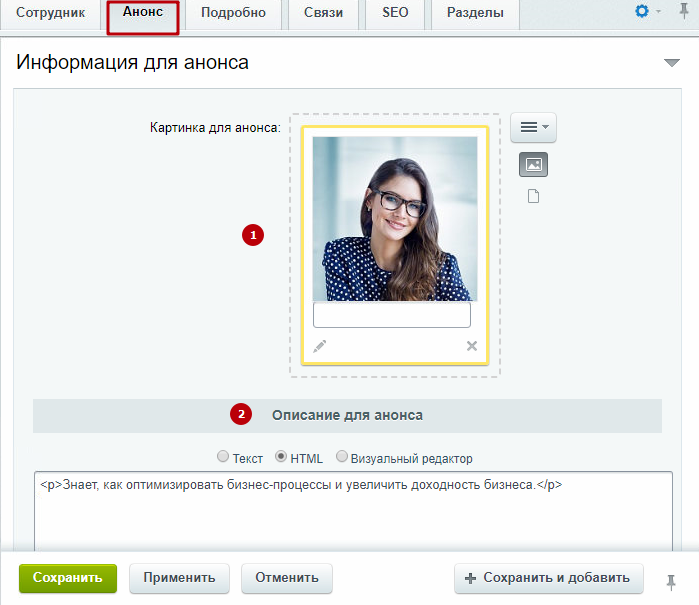
Дополнительный текст для детальной страницы сотрудника добавляется на вкладке «Подробно».
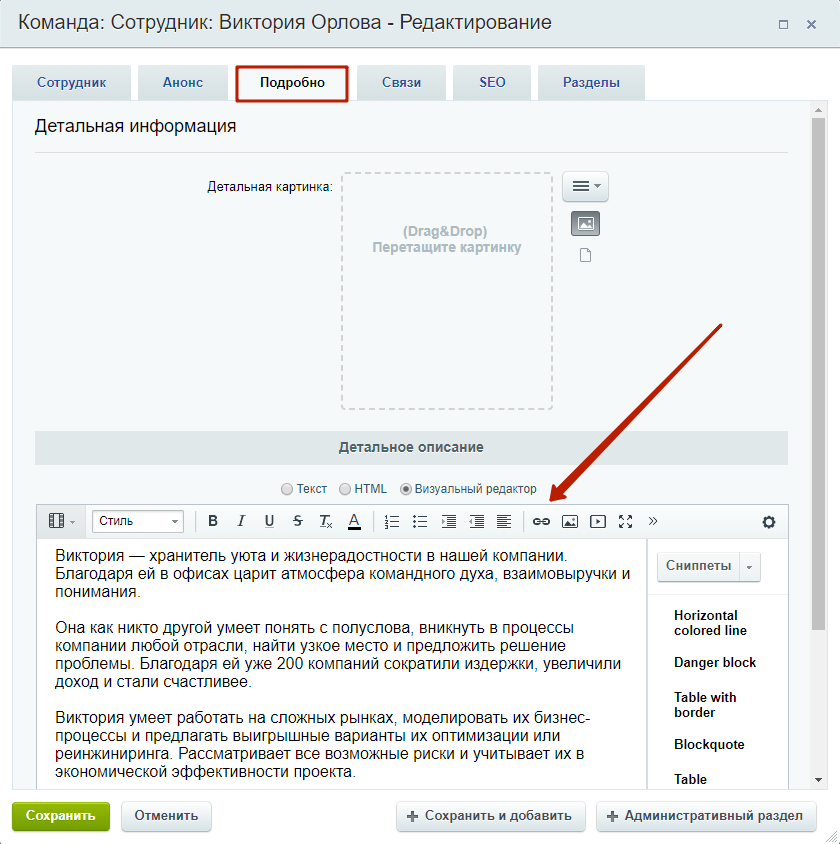
Не обязательно ограничиваться только текстовым описанием заслуг сотрудника и его участия в жизни компании. Прикрепите наглядную демонстрацию связанных с ним:
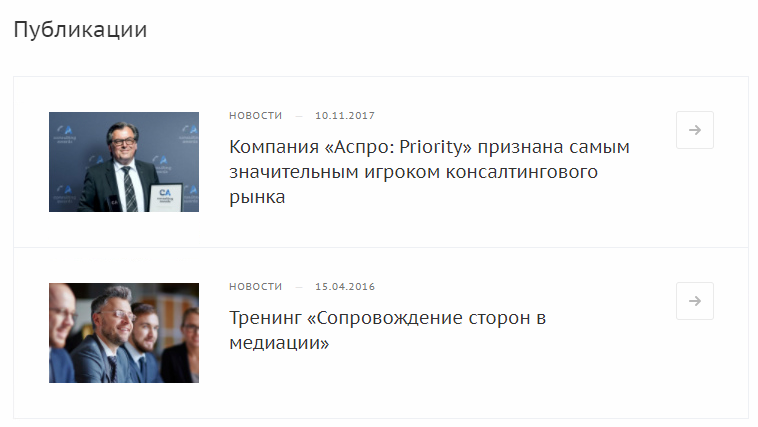
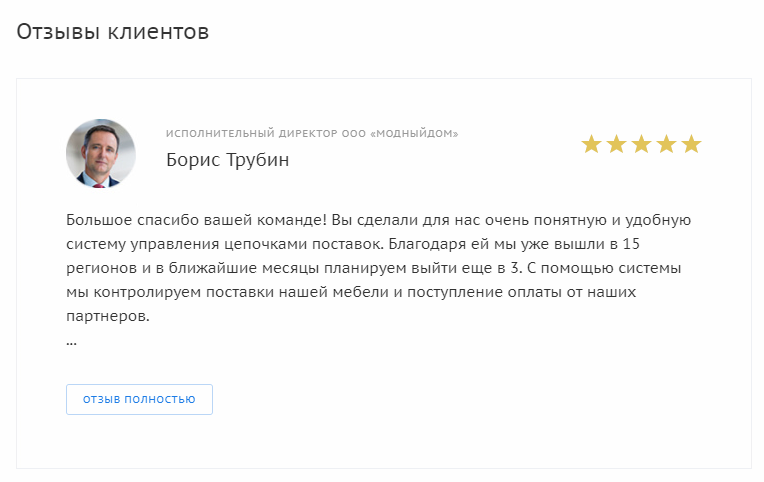
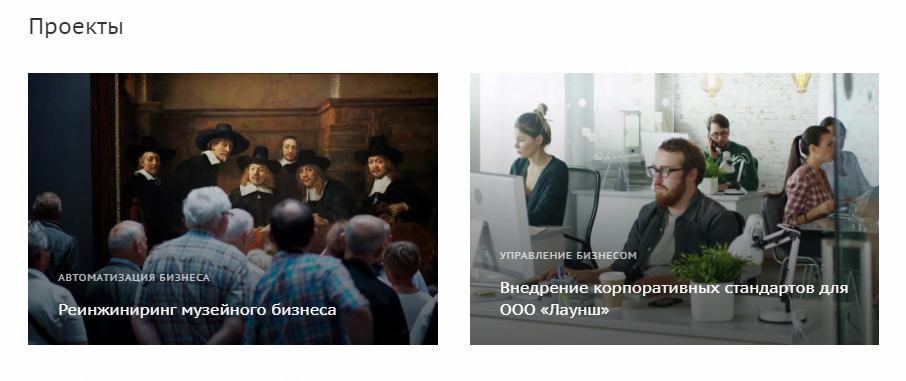
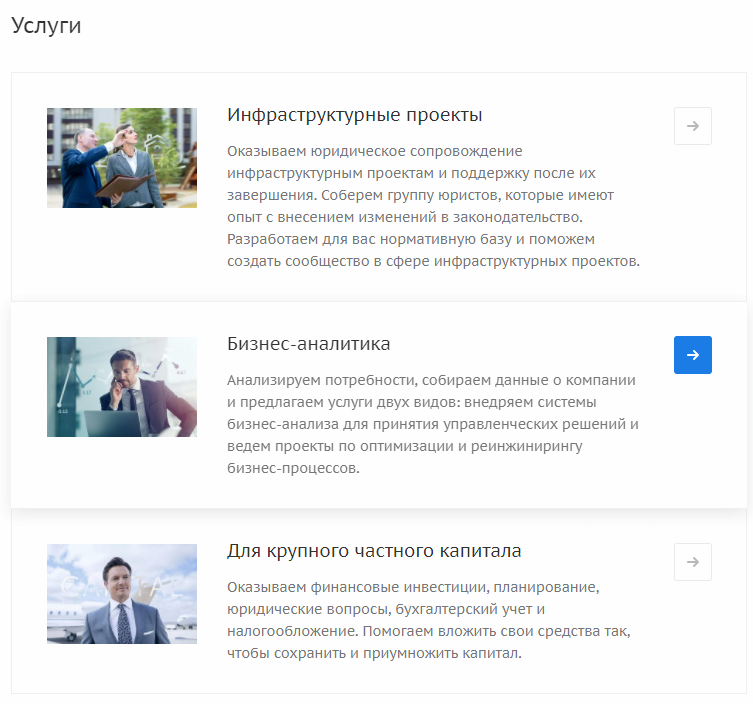
Для этого перейдите на вкладку «Связи» и привяжите нужные элементы.
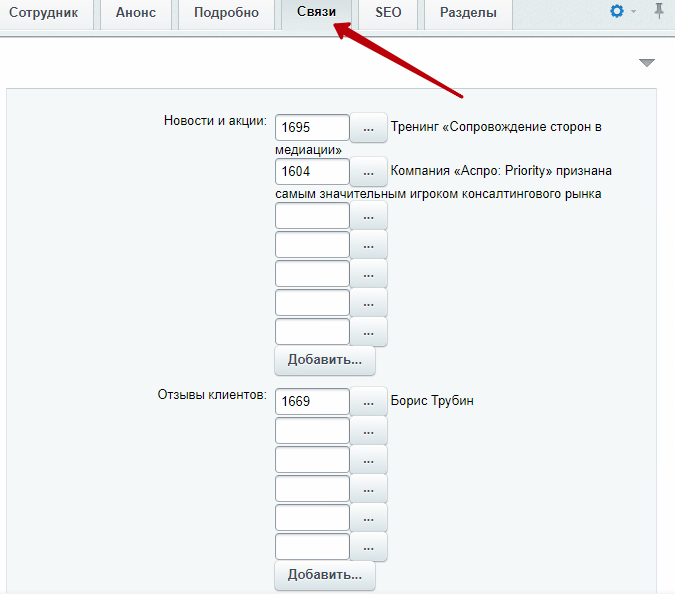
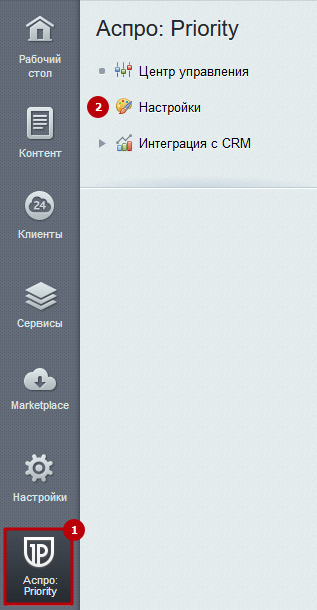
На вкладке «Разделы» вы можете соотнести карточку сотрудника с другим отделом.
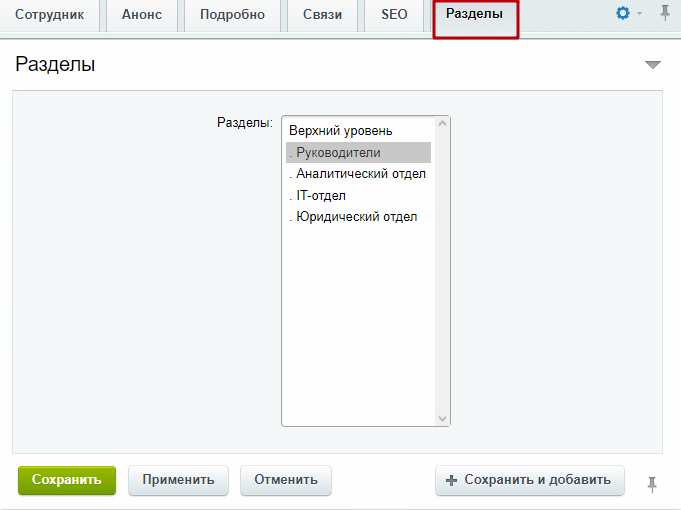
Для редактирования карточек из публичной части сайта переключитесь в режим правки.
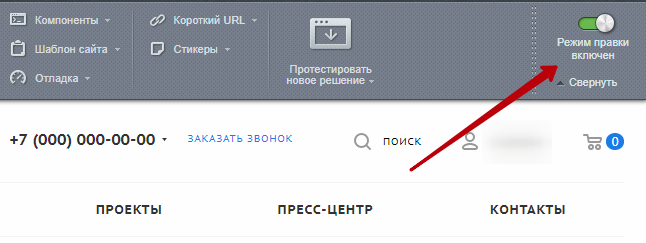
Наведите указатель на фото сотрудника. Над ним появится панель с кнопками, которые позволят изменить (2) информацию о сотруднике или удалить (3) его карточку. Указатель над содержимым раздела также вызывает панель, на которой есть кнопка «Добавить сотрудника» (1).
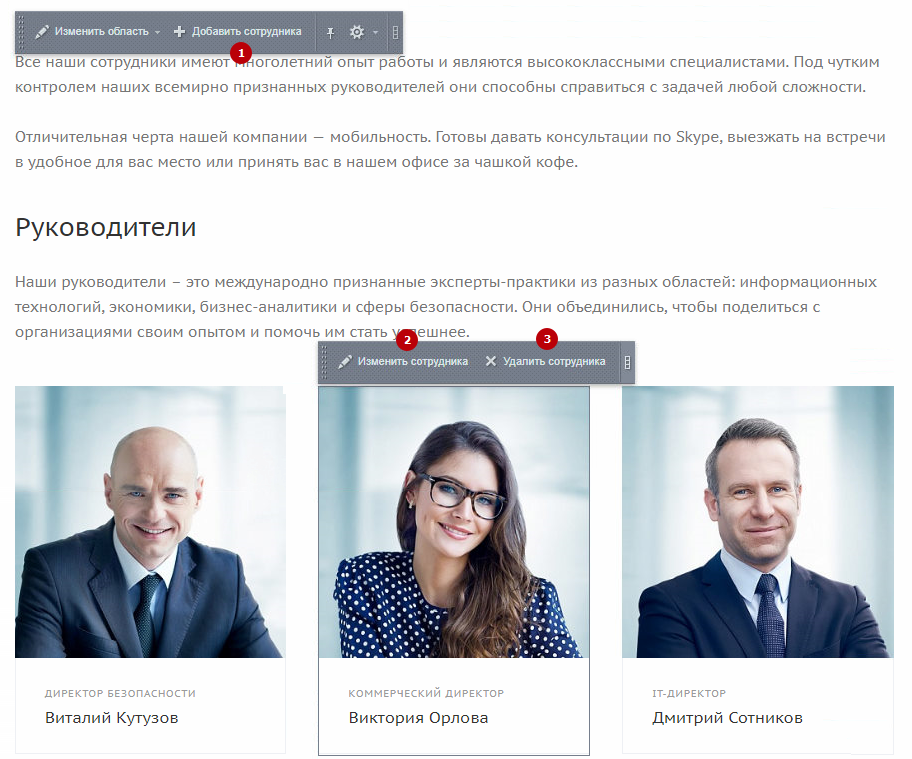
Для управления карточками сотрудников из админки перейдите в Рабочий стол → Контент → Контент (aspro.priority) → Команда и откройте нужный раздел (например, «Руководители»).
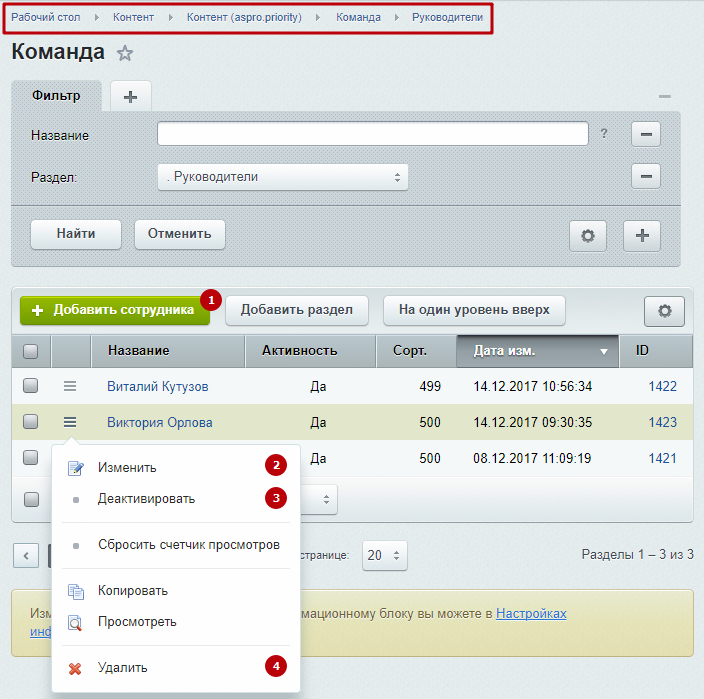
Используйте стандартные элементы управления – специальную кнопку для добавления нового элемента (сотрудника) (1) и меню кнопки «Гамбургер» для изменения (2), удаления (4) или отключения отображения (3) существующего.
Рассмотрим содержимое карточки сотрудника.
На вкладке «Сотрудник» вы можете:
- указать ФИО сотрудника (2) – поле обязательно для заполнения;
- включить или отключить отображение его карточки на сайте (1);
- определить, на какой позиции будет анонс (3) – чем больше индекс сортировки, тем ниже и правее будет положение в разделе;
- добавить кнопку «Написать сообщение» для связи с сотрудником (4);
- указать должность сотрудника (6)
- указать контактные данные: e-mail (5) и телефон (7).
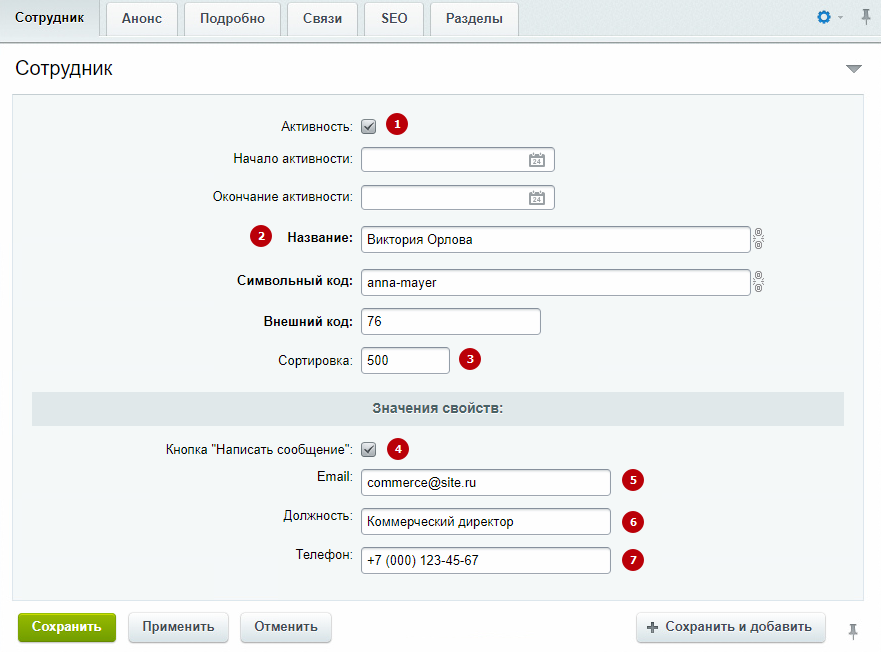
Кнопка для связи с сотрудником и его контакты отобразятся:
- в анонсе (для вариантов внешнего вида «Блочный» нужно навести указатель на фото)
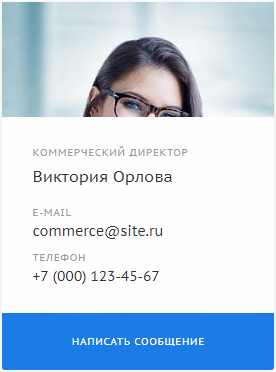
- на детальной странице сотрудника
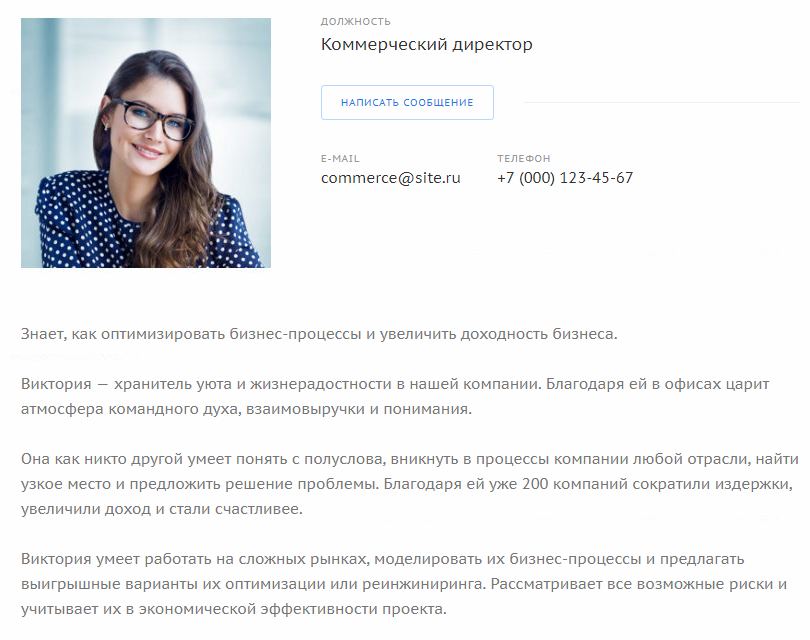
На вкладке «Анонс» можно загрузить фото сотрудника (1) и добавить описание (2). Это же фото и описание добавляются на детальную страницу.
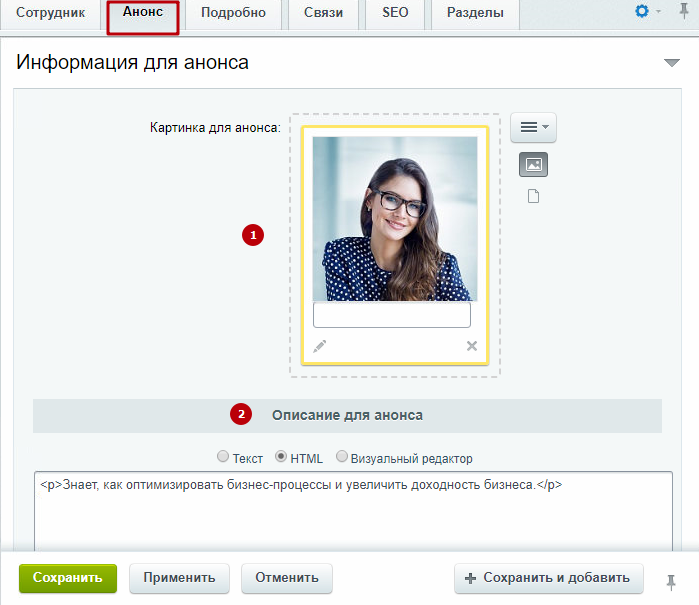
Дополнительный текст для детальной страницы сотрудника добавляется на вкладке «Подробно».
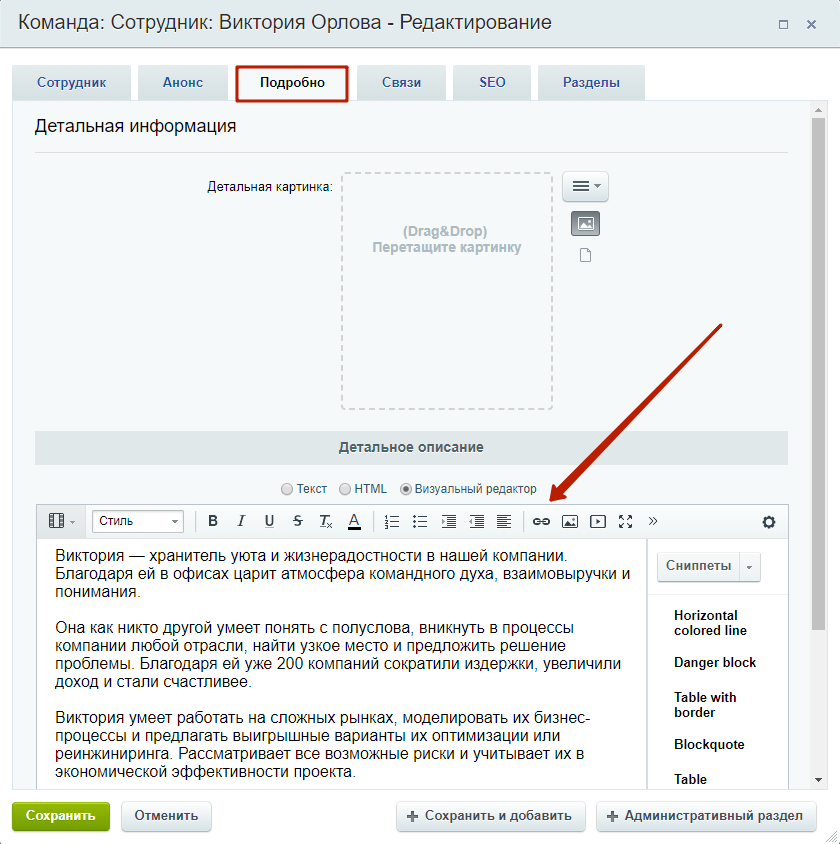
Не обязательно ограничиваться только текстовым описанием заслуг сотрудника и его участия в жизни компании. Прикрепите наглядную демонстрацию связанных с ним:
- новостей и акций
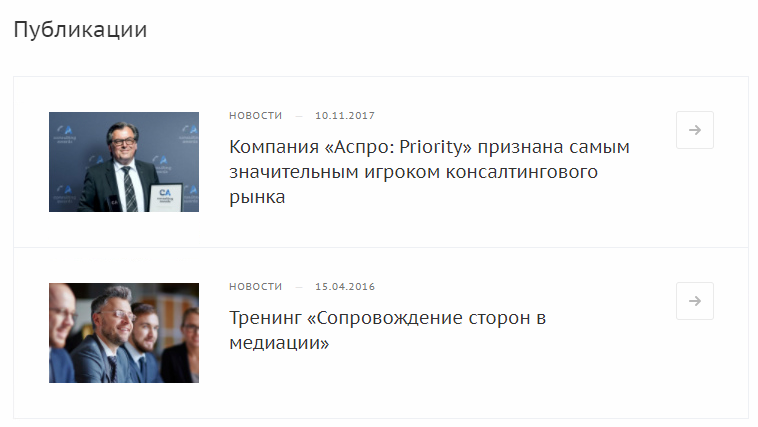
- отзывов клиентов
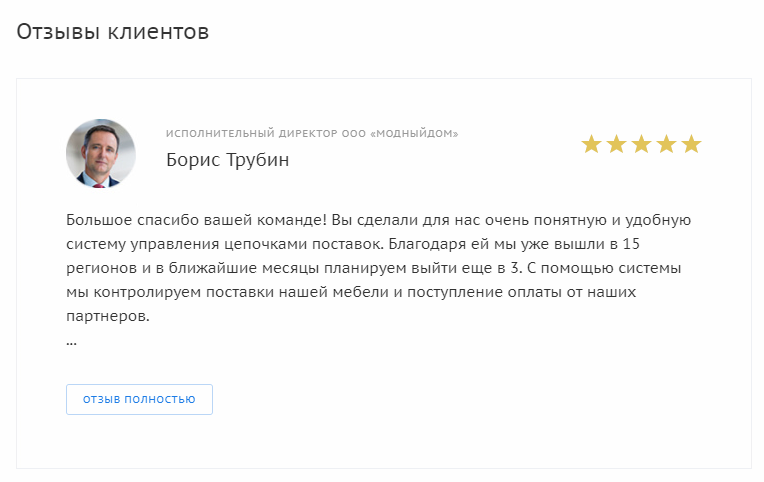
- проектов
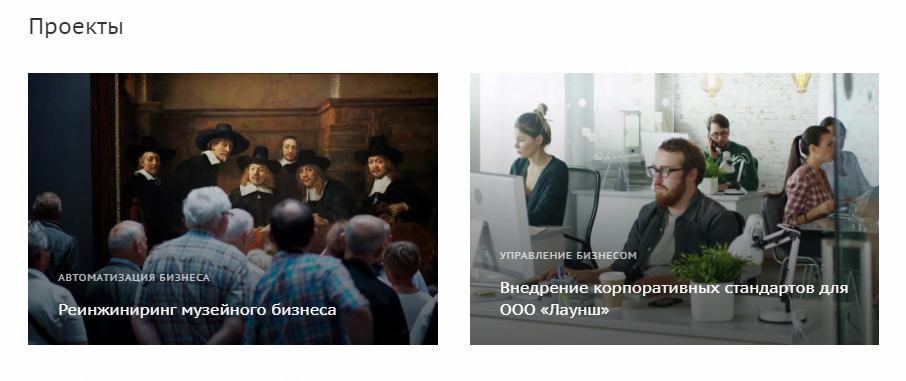
- услуг
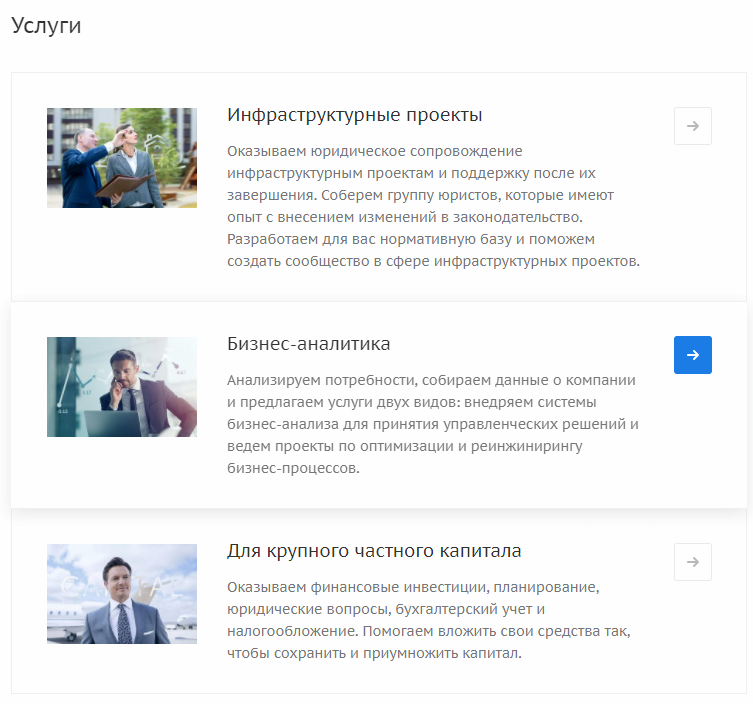
Для этого перейдите на вкладку «Связи» и привяжите нужные элементы.
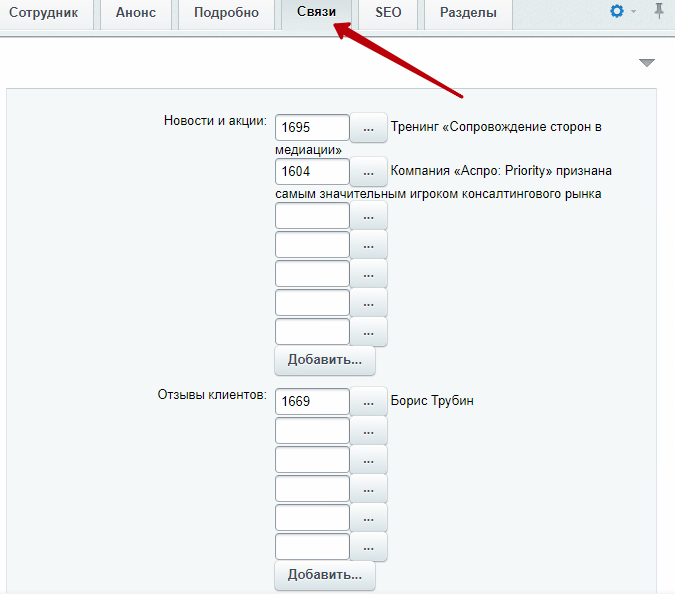
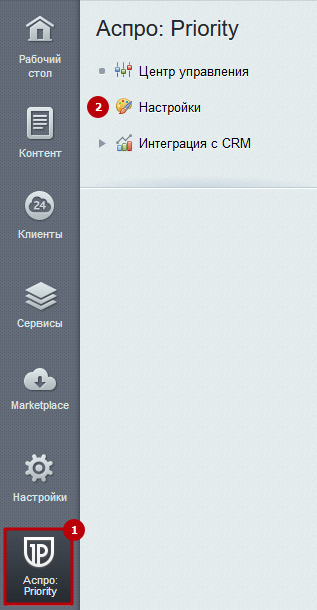
На вкладке «Разделы» вы можете соотнести карточку сотрудника с другим отделом.